msi电脑怎么调色差 msi电脑怎么调屏幕颜色
更新时间:2022-10-11 15:53:17作者:run
对于市面上的一些品牌电脑,有些则有专门的软件帮助用户对显示器屏幕色彩进行调整,今天小编给大家带来msi电脑怎么调色差,有遇到这个问题的朋友,跟着小编一起来操作吧。
解决方法:
1.这里以GE62 GP63为例。
首先进入官网cn.msi.com,找到搜索框,并搜索你的型号,也可以直接搜索GE62直接下载msi true color,因为该软件都是一样的,夸型号的。
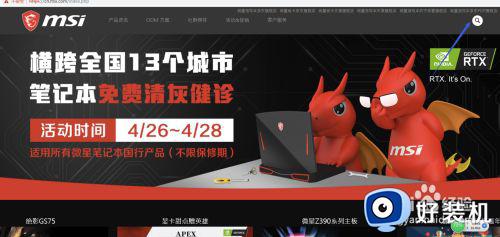
2.搜索结果中,点击下面的下载。
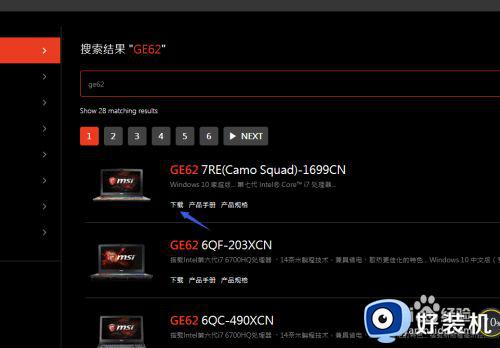
3.找到工具软件,选择WIN10操作系统,然后下拉找到Msi true Color的下载,点击下载。
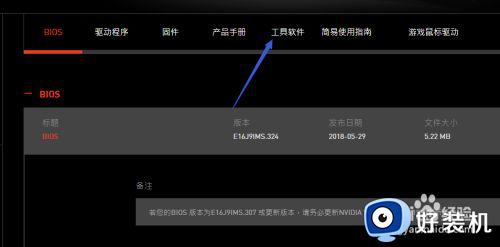
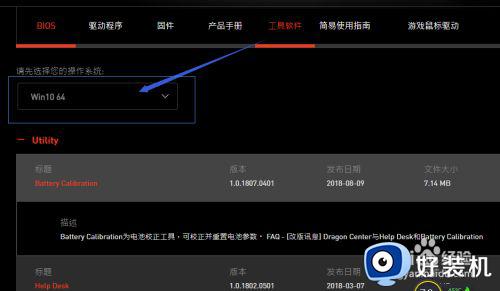
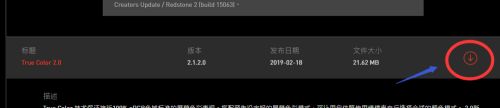
4.下载并安装,重启,安装完成,打开软件就可以开始调节啦。
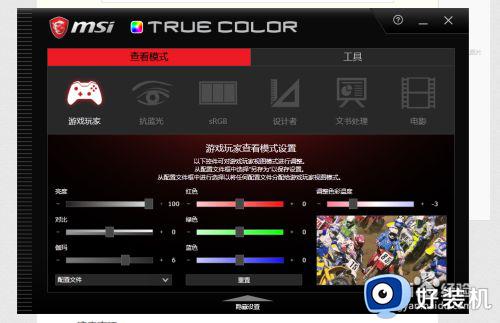
以上就是小编告诉大家的msi电脑调屏幕颜色设置方法的全部内容,还有不清楚的用户就可以参考一下小编的步骤进行操作,希望能够对大家有所帮助。
- 上一篇: 迈克菲联网顾问关闭 迈克菲联网顾问怎么关闭
- 下一篇: 搜狗如何切换大五码 搜狗大五码设置方法
msi电脑怎么调色差 msi电脑怎么调屏幕颜色相关教程
- 电脑颜色不正常怎么调 电脑屏幕颜色不正常的调整方法
- 电脑桌面颜色调回正常的步骤 电脑屏幕颜色不正常怎么调正常
- 屏幕颜色怎么调试好看 屏幕色彩在哪里调试
- aoc电脑怎么调节屏幕颜色 aoc屏幕色彩设置方法
- 电脑屏幕变红色了怎么调回来 电脑颜色突然变成红色调如何解决
- 怎么调电脑屏幕色彩饱和度 电脑颜色饱和度在哪里调
- 电脑屏幕蓝色光怎么调回去 电脑颜色失真偏蓝怎么调
- 笔记本电脑如何校色 笔记本怎么调色温校色
- 电脑屏幕变蓝色了怎么调回来 电脑显示器颜色变蓝怎么处理
- 电脑对比度怎么调 电脑颜色对比度在哪里调
- 电脑无法播放mp4视频怎么办 电脑播放不了mp4格式视频如何解决
- 电脑文件如何彻底删除干净 电脑怎样彻底删除文件
- 电脑文件如何传到手机上面 怎么将电脑上的文件传到手机
- 电脑嗡嗡响声音很大怎么办 音箱电流声怎么消除嗡嗡声
- 电脑我的世界怎么下载?我的世界电脑版下载教程
- 电脑无法打开网页但是网络能用怎么回事 电脑有网但是打不开网页如何解决
电脑常见问题推荐
- 1 b660支持多少内存频率 b660主板支持内存频率多少
- 2 alt+tab不能直接切换怎么办 Alt+Tab不能正常切换窗口如何解决
- 3 vep格式用什么播放器 vep格式视频文件用什么软件打开
- 4 cad2022安装激活教程 cad2022如何安装并激活
- 5 电脑蓝屏无法正常启动怎么恢复?电脑蓝屏不能正常启动如何解决
- 6 nvidia geforce exerience出错怎么办 英伟达geforce experience错误代码如何解决
- 7 电脑为什么会自动安装一些垃圾软件 如何防止电脑自动安装流氓软件
- 8 creo3.0安装教程 creo3.0如何安装
- 9 cad左键选择不是矩形怎么办 CAD选择框不是矩形的解决方法
- 10 spooler服务自动关闭怎么办 Print Spooler服务总是自动停止如何处理
